구글, 우버, 핀터레스트 등 많은 기업들에서 사용하고 있는 go언어
내가 재직하고 있는 회사의 신규 프로젝트가 go 언어로 작성된다고 하여 나도 go를 접해보기로 했다.
go 언어는 python 보다 성능이 좋고 C보다 쉬운 장점이 있다고 한다. 한번 얼마나 쉬울지... 두고봐보자.ㅎㅎ
1. golang 컴파일러 다운로드 : https://golang.org/dl/
Downloads - The Go Programming Language
Downloads After downloading a binary release suitable for your system, please follow the installation instructions. If you are building from source, follow the source installation instructions. See the release history for more information about Go releases
golang.org
나는 Window라 go1.17.2.windows-amd64.msi 를 다운받았다.
Next만 쭉 눌러서 설치.
cmd 창 실행하여 go version 이라고 입력하여 go가 설치되었는지 확인한다. go 버전을 확인할 수 있다.

환경변수 확인 방법은 더보기로..
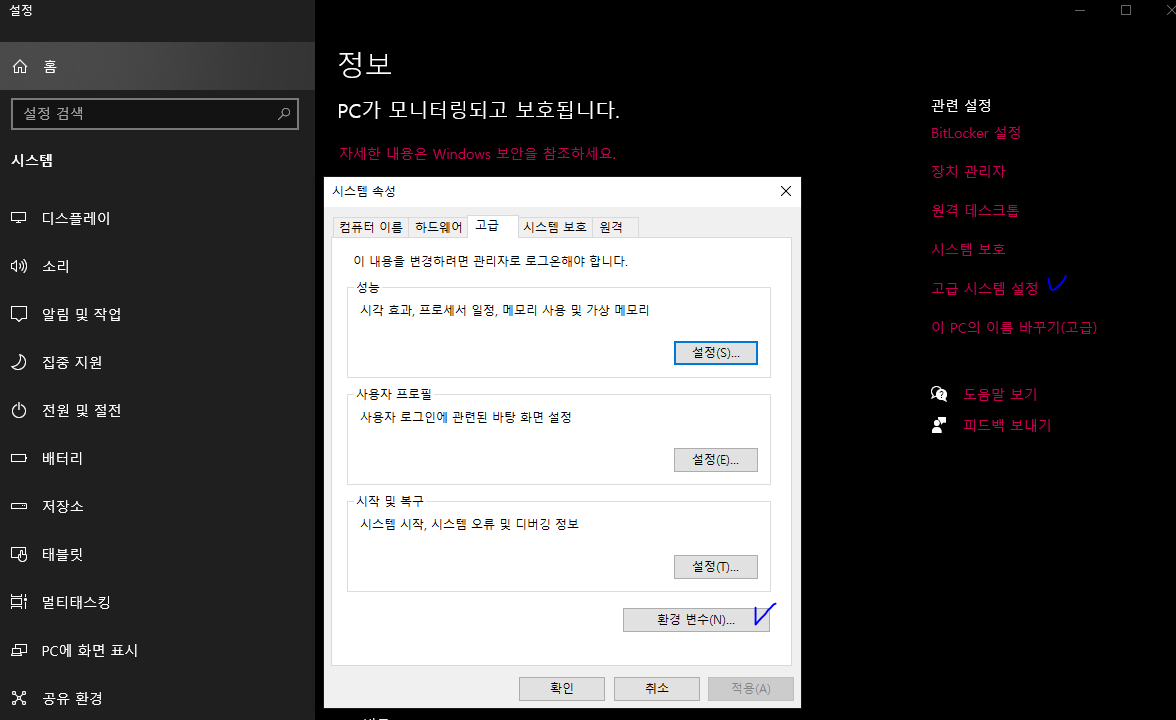
시스템 변수 > 'Path' 편집 >아래와 같이 추가되었는지 확인 (설치 위치에 따라 경로는 다름)

사용자 변수 > 'Path' 편집 > 아래와 같이 %USERPROFILE%\go\bin 이 추가되었는지 확인
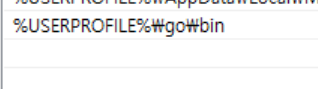
2. golang 작업 폴더 만들기
나는 C:\Users\syhwa\golang 로 생성하였다.
3. VSCode 를 실행하여 작업 폴더 불러오기
Visual Studio Code 실행 > File > Open Folder > 작업폴더 ( C:\Users\syhwa\golang ) 선택
4. go 언어 파일 생성
File > New File 하여 새로운 파일 생성
Save As 하여 go 확장자로 저장


5. golang 관련 extention 설치
visual studio code에서 extention을 설치해야 go 문법에 따라 작성하기 쉬워지고 디버깅 하기 편리해진다.

6. 코드 작성 및 실행하여 hello world 출력하기
아래와 같이 코드 작성. Println의 대소문자를 주의하자.
package main
import "fmt"
func main() {
fmt.Println("Hellow world!")
}
terminal 열고 실행 ( Terminal 메뉴 > New Terminal )
go run helloworld.go
7. 빌드하여 실행파일로 만들고 실행하기
빌드하기 - `go build` 로 생성한다. exe 파일이 현재 폴더에 생성된다.
go build helloworld.go실행하기 - 프로그램이 실행되어 helloworld 문구가 출력된다.
.\helloworld.exe
참고 : https://www.youtube.com/watch?v=aLhTOv31Uck&feature=youtu.be
'언어 > go' 카테고리의 다른 글
| [go] 왕초보 go언어 스터디 - 산술연산자(Arithmetic Operators)와 수학 처리 패키지 Math (0) | 2022.02.06 |
|---|---|
| [go] 왕초보 go언어 스터디 - 반복문 for와 break, continue (0) | 2022.02.06 |
| [go] 왕초보 go언어 스터디 - 조건문 switch (0) | 2022.02.02 |
| [go] 왕초보 go언어 스터디 - 조건문 if, else if, else (0) | 2022.01.03 |
| [go] 왕초보 go언어 스터디 - 변수와 데이터형, 명시적 선언과 묵시적 선언 (0) | 2021.10.29 |